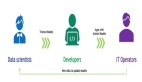周末一直在耍 AI 本地部署个人知识库,基本都是基于 OpenAI 的开放接口进行封装,亦或者你本地部署自己部署一个小模型。
感觉这两个要求对小白玩家都太高了,一个要求有科学上网能力,一个要求你电脑带高端显卡能够本地部署。
今天给大家带来一个炸裂产品gpt_academic,你可以玩 GPT-3、GPT-4、Claude-2 等国外模型,也可以玩国内文心一言、星火、通义千文等国产大模型。
一、部署项目
1、前置条件
通过 docker-compose 方式启动一直有点问题,应该是镜像有问题,看 issue 也有很多人提问,索性就直接根据源码进行启动。
需要我们本地安装好 Pyhton 环境,这个就不多做介绍,网上有很多教程。
2、下载&安装
gpt_academic 的 GitHub 地址:https://github.com/binary-husky/gpt_academic
进入到上方网址,直接下载(免去安装 Git)
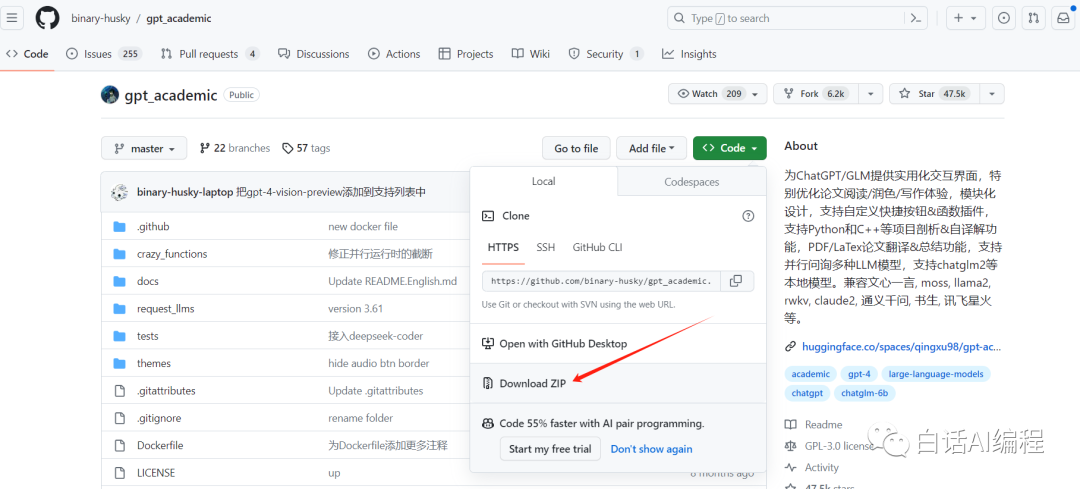 图片
图片
下载好之后解压到你对应 Python 项目位置,尝试启动时会出现很多组件需要安装,大家根据提示逐一安装即可。
3、国内模型配置
如果使用的时国内大模型比较简单,映射关系如下:
公司 | 模型名称 |
讯飞星火 | spark、sparkv2、sparkv3 |
通义千问 | qwen |
百度千帆 | qianfan |
智谱 AI | zhipuai |
这里我们以使用讯飞星火举例,主要是讯飞实名注册即送星火大模型3.0的200万 token数。
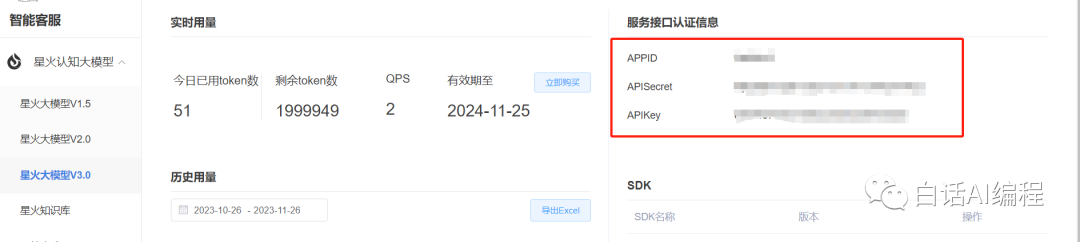 图片
图片
实名注册后拿到星火的 API 信息,将其填充到 config.py 这个文件对应的星火模型配置处。
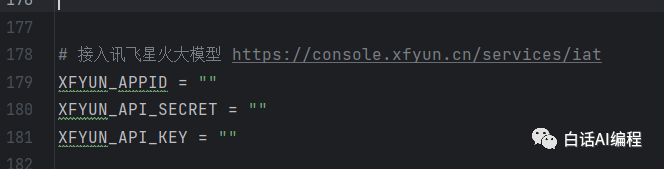 图片
图片
最后将 sparkv3 模型填充到 config.py 的 AVAIL_LLM_MODELS 属性中:
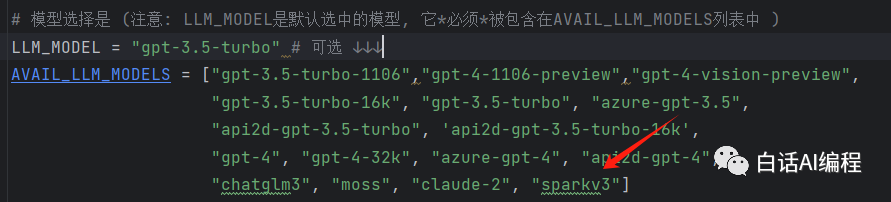 图片
图片
这样就可以直接启动项目使用了。
4、国外模型配置
使用国外模型就会比较复杂一些,我们需要配置好代理,运行 check_proxy.py 文件看是否存在问题。
这里以我使用的 Clash 软件为例,查看代理端口并在代理页面切换至全局模式:
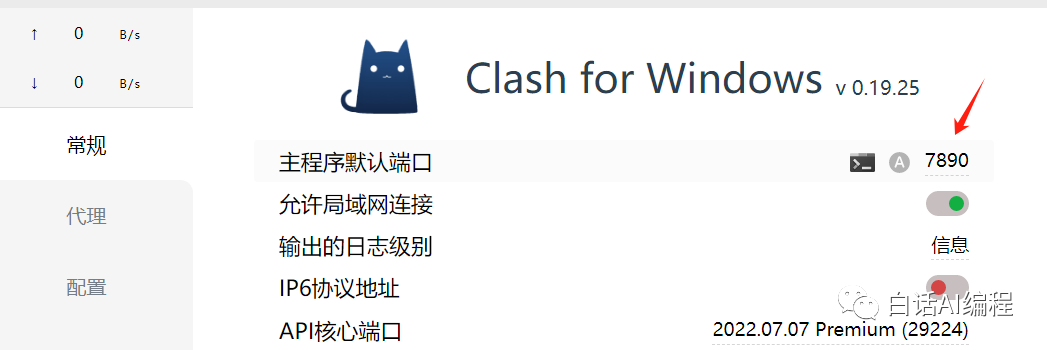 图片
图片
将上面获取到的本地端口配置到 config.py 文件,修改两处地方:
- 将你的 OpenAI Key 进行填充进去
- 修改你本地的代理端口,我的就是 http://127.0.0.1:7890
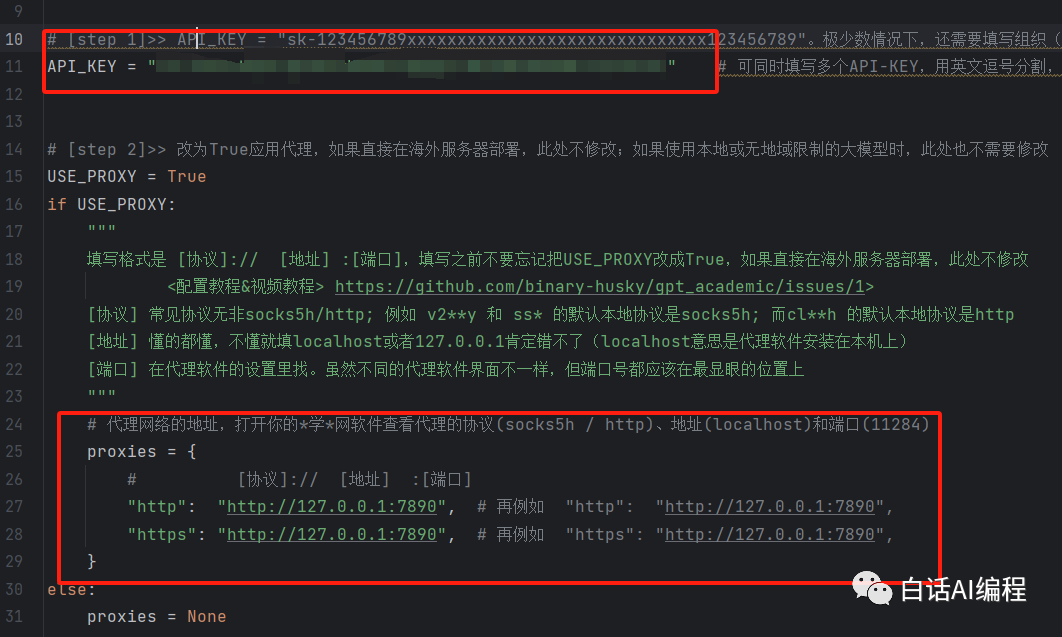 图片
图片
运行 check_proxy.py 文件输出结果如下就表示通过,否则还需要调整配置(使用的软件不同,大家自行解决):
 图片
图片
5、应用实战
这里如果大家想使用多模型输出(同时询问多个 AI 模型),还需要修改一个配置:
这里就配置 gpt-3.5-turbo 和 sparkv3,如果大家有更多模型可以都配置上去。
然后我们运行 main.py 文件即可,运行成功会自动弹出页面 http://localhost:29717,端口每次都是随机的。
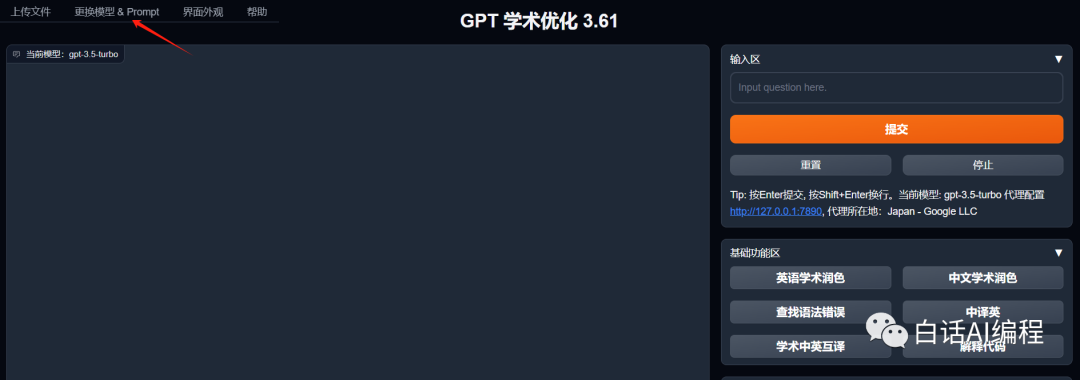 图片
图片
在右上角可以切换不同的模型,默认是使用 gpt-3.5 模型。我们将其切换到星火模型看看,效果如下:
 图片
图片
在页面右下角,我们选择询问多个模型试下,可以看到同时输出了结果。
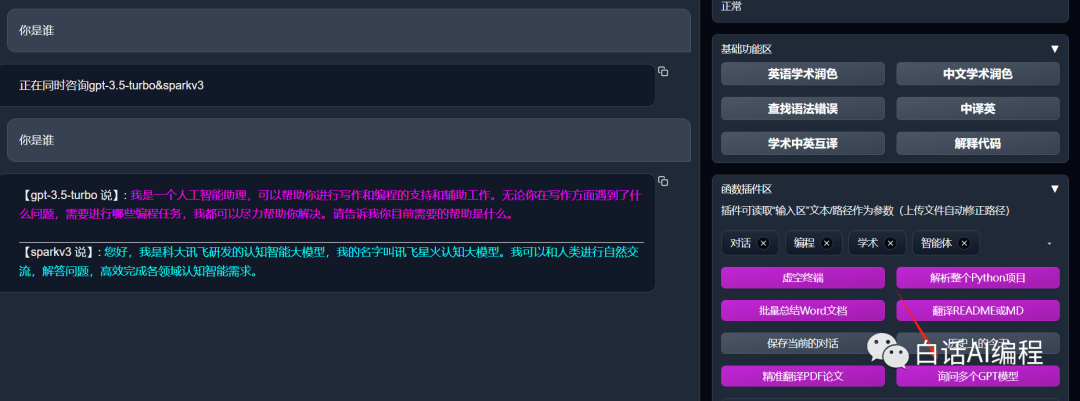 图片
图片
这里还可以直接输入文件内容,有 AI 帮你总结。其实就是将你文件的内容转换成文本发给模型,最后会返回总结文件给你。
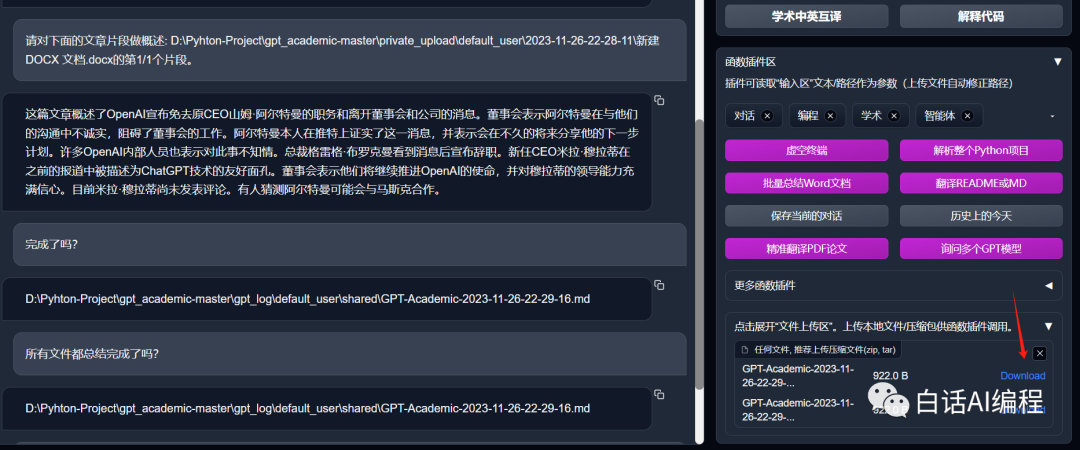 图片
图片
二、总结
里面功能还是很多,大家可以挖掘一下。我尝试将整个 Java 项目导入,结果返回的只是对每个文件代码的解读,实际上没啥大用(花费了我15万 token 数,心痛~ )。